
Acer デスクトップ コンピューターを使用している多くの友人は、win10 システムが win7 システムほど安定していないので、元に戻したいと考えています。そこで、今日は、win10 バージョンを win7 バージョンに変更する方法に関するチュートリアルをお届けしました。 Acer デスクトップ コンピューター。同じニーズを持つ友人がここに来ます。見てみましょう。
1. 電源ボタンを押して起動し、Delete キーを押し続けて BIOS インターフェイスに入ります。矢印キーを押して右クリックして移動します。
[セキュア ブート] を選択し、[無効] を選択して Enter キーを押してセキュア ブートをオフにします。

2. [ブート オプション] に移動した後、[CSM の起動] を選択して Enter キーを押し、[常に] を選択して Enter キーを押して互換モードをオンにします。
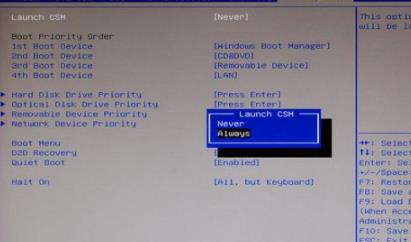
3. 最後に、[Boot Menu] を選択して Enter キーを押し、[Enabled] を選択して Enter キーを押してクイック スタートアップを有効にします。変更後、F10 キーを押して Enter キーを押して再起動します。
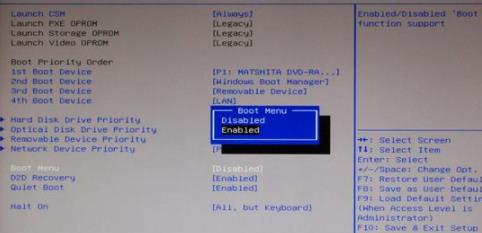
4. 準備した U ディスク起動ディスクを挿入し、起動プロセス中に F12 を押し続けてクイック ブート メニューを表示し、認識された U ディスクを選択して、Return Car を押します。鍵。
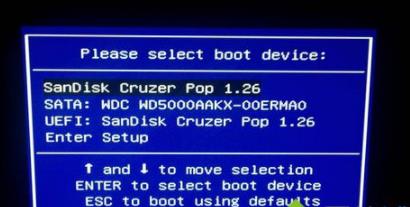
5. U ディスクから起動してメイン メニューに入り、Enter を選択して、pe システムを起動します。
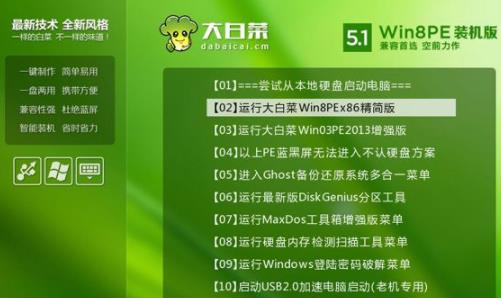
6. pe システムに入ったら、DG パーティション ツールをダブルクリックし、ハードディスクを右クリックして、最初にパーティションを削除してから、パーティション テーブルのタイプを変換します。 MBR 形式に変換し、
変更を保存し、最後に [クイック パーティション] をクリックします。
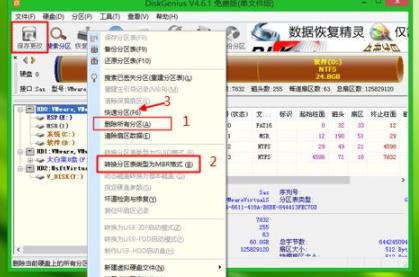
7. パーティションの数とサイズを設定します。プライマリ パーティションの C ドライブは通常 35G 以上です。ソリッド ステート ドライブの場合は、
「ここでパーティションを整列する」「セクターの整数倍」をチェックし、2048 または 4096 が両方とも 4K に整列されている場合は、「OK」をクリックしてパーティションを作成します。
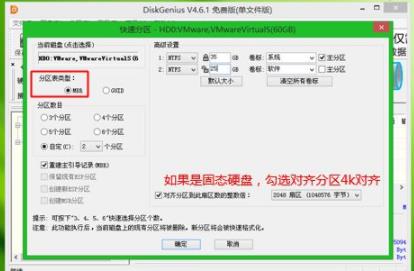
8. パーティション分割後、ワンクリック インストール用の白菜をダブルクリックして開き、イメージ パスとして Acer win7 ISO イメージを選択し、win7.ghoファイルが自動的に抽出されます。

9. 次に、復元パーティションをクリックします. イメージパスは win7.gho. インストール先の C ドライブを選択します. C ドライブが表示されない場合は、以下を参考に判断してくださいボリューム ラベルとサイズを選択し、[OK] をクリックします。

10. ダイアログボックスが表示されるので、「完了後に再起動する」と「ブート修復」にチェックを入れ、「はい」をクリックすると、コンピューターがすぐに復元されます。

11. このインターフェイスに移動し、win7 システムを C ドライブに復元します。このプロセスには約 5 分かかります。
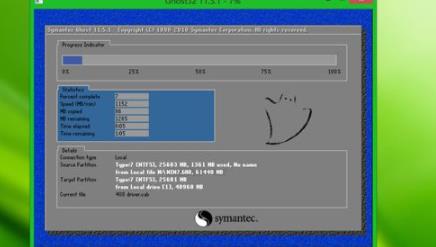
12. 次に、コンピュータが自動的に再起動し、U ディスクを取り出し、再起動してこのインターフェイスに入り、win7 コンポーネントのインストールと構成プロセスを実行します。

13. win7 を変更する最終プロセスは複数回再起動されますが、win7 システムのデスクトップを起動すると、win7 システムを使用できるようになります。

以上がAcer デスクトップを Win10 から Win7 に変更する方法を教えますの詳細内容です。詳細については、PHP 中国語 Web サイトの他の関連記事を参照してください。